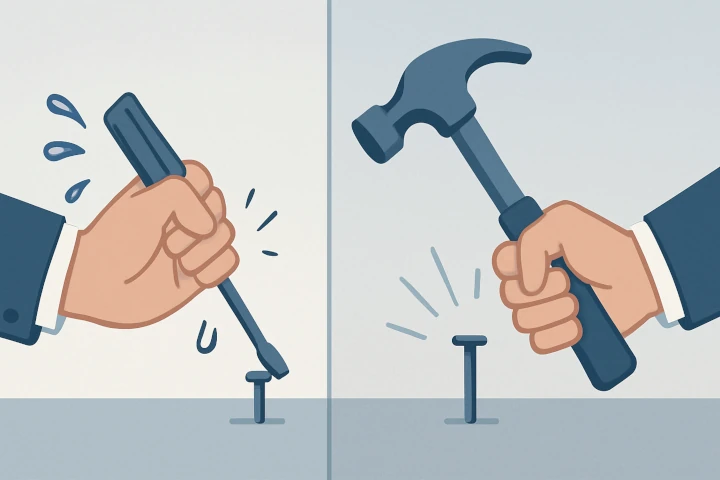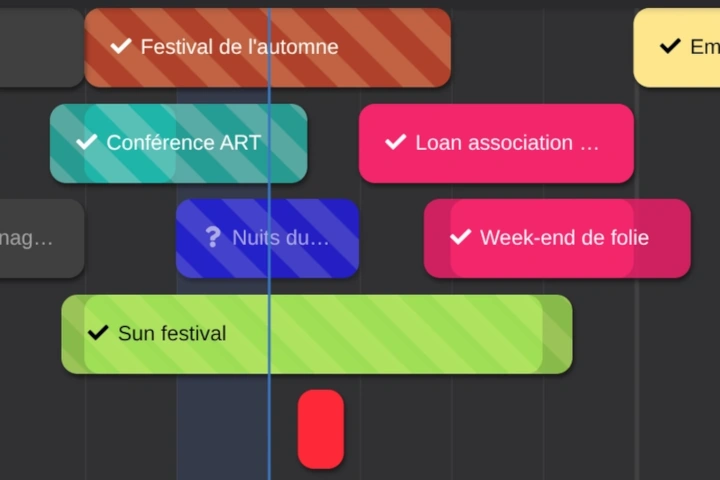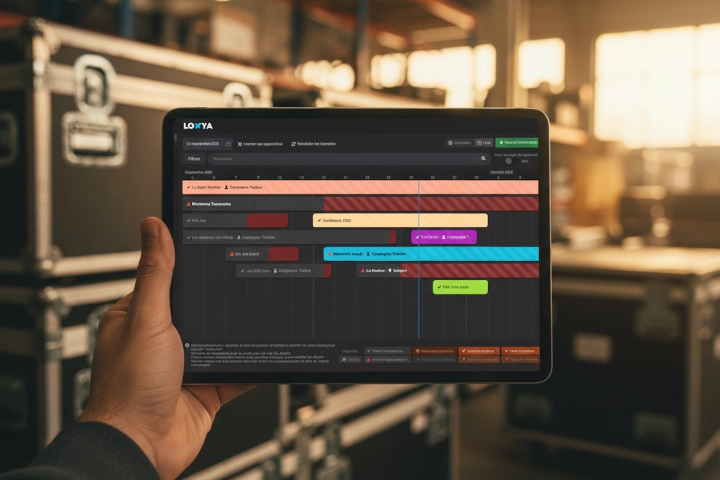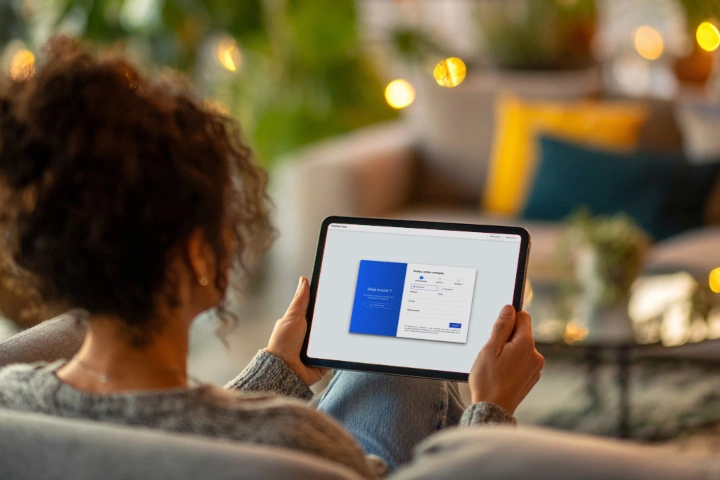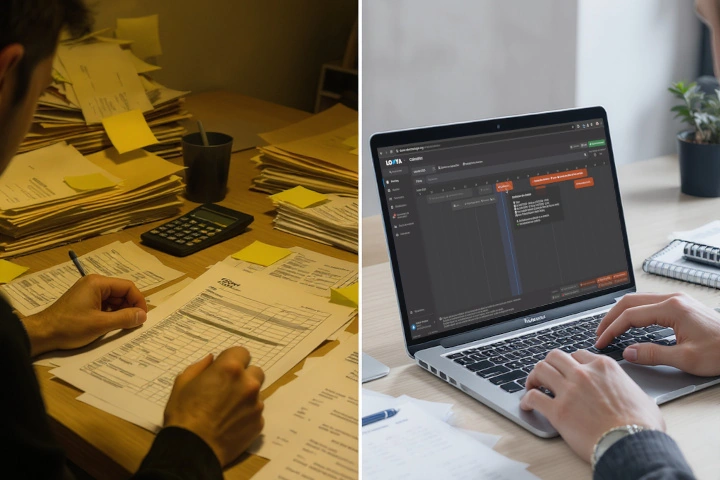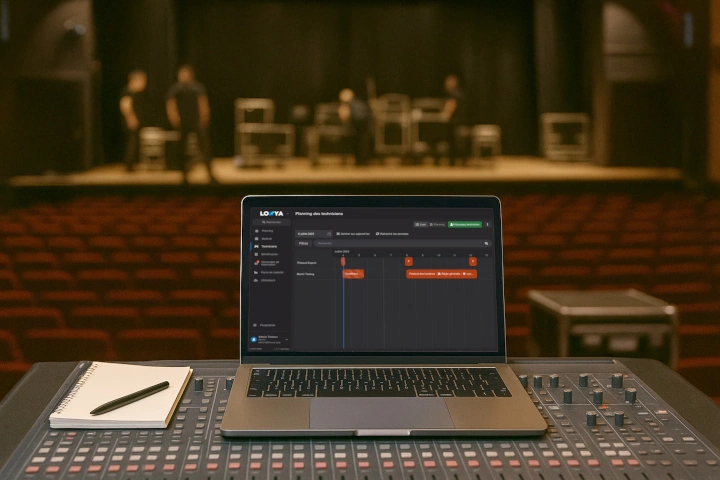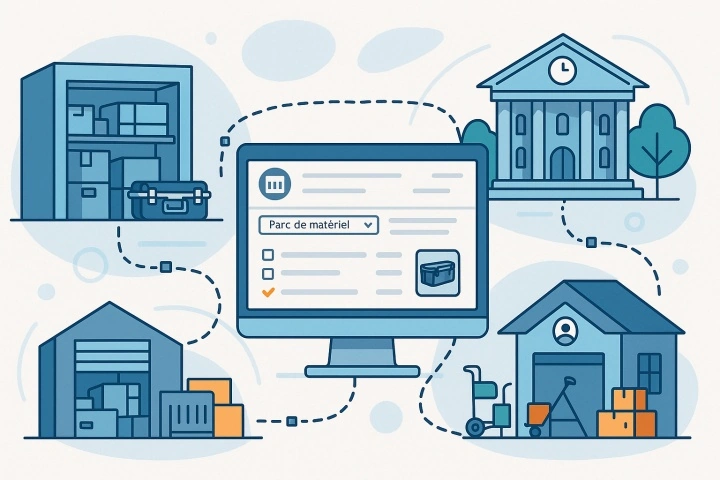Permettez à vos emprunteurs de réserver votre matériel en autonomie avec Loxya
Le logiciel Loxya facilite la gestion des emprunts de matériel grâce à sa fonctionnalité de réservation en ligne, qui permet une organisation optimale des équipements. Ce processus fait gagner du temps aux gestionnaires en réduisant les tâches administratives, tout en simplifiant la communication avec les bénéficiaires. Ainsi, les utilisateurs peuvent facilement réserver le matériel dont ils ont besoin, et les gestionnaires peuvent suivre les demandes de manière centralisée et efficace. Dans cet article, nous allons détailler chaque étape du processus de réservation en ligne, de l'activation de la fonctionnalité jusqu'à l'archivage des réservations.
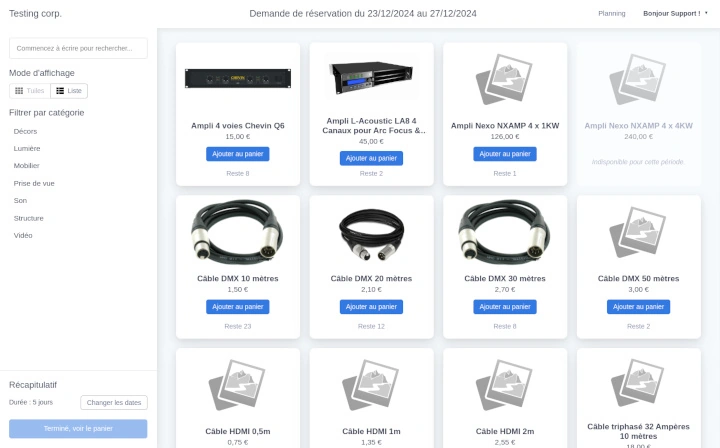
Activer la fonctionnalité de réservation en ligne
Avant tout, un administrateur doit activer la fonctionnalité dans les paramètres du logiciel (onglet « réservations en ligne »). Cela a pour effet de :
- Ajouter un bouton « Demandes de réservation » dans le menu principal,
- Activer une interface « externe », dédiée aux demandes de réservation,
- Donner aux bénéficiaires la possibilité d'accéder à cette partie « externe ».
Une fois que cette fonctionnalité est activée, l'administrateur peut récupérer l'adresse (URL) de la partie « externe » du logiciel. Cette URL doit être partagée avec les bénéficiaires habilités à faire des demandes de réservation.
Vous pouvez également intégrer la page de réservation en ligne sur votre site web si vous voulez, grâce à l'utilisation d'une balise <iframe> qui va afficher cette URL. Ainsi, vos bénéficiaires pourront directement réserver du matériel sans quitter votre site, en toute transparence.
1. Accès à la réservation en ligne
Deux possibilité s'offrent à vous :
- Laisser l'accès libre à votre catalogue, pour que vos bénéficiaires créent eux-mêmes leur propre compte. Il vous suffit d'activer un paramètre (voir les paniers anonymes) pour que toute personne qui consulte l'URL de la réservation en ligne puisse se créer un compte, et effectuer des demandes de réservation.
- Donner à l'accès de manière intentionnelle à des personnes habilitées (étudiants, services internes, etc.). Il faut qu'un administrateur crée un compte utilisateur pour le bénéficiaire.
Pour créer un compte d'accès au bénéficiaire, trois possibilités :
- Créer ou modifier un bénéficiaire : pour lui donner accès à la réservation en ligne, l'administrateur peut soit créer un nouvel utilisateur lié au bénéficiaire en lui attribuant un pseudo et un mot de passe, soit associer un utilisateur existant au bénéficiaire. Cela est faisable dans le formulaire d'édition d'un bénéficiaire.
- Importer plusieurs bénéficiaires depuis un fichier CSV : La fonctionnalité d'import des bénéficiaires permet l'utilisation des colonnes "pseudo" et "mot de passe" pour créer automatiquement un compte utilisateur à chaque bénéficiaire.
- Si vos utilisateurs se servent de CAS ou SAML2 pour se connecter à Loxya, la configuration de ce dernier permet la création automatique des bénéficiaires liés aux comptes utilisateurs qui sont créés lors de leur première connexion. Cela dispense l'administrateur d'avoir à créer lui-même tous les comptes : encore un gain de temps précieux !
2. Connexion et création d'une demande de réservation
Une fois son compte créé, le bénéficiaire peut effectuer une demande réservation en ligne. Le processus de demande de réservation s'effectue en trois étapes :
- Choix de la période : le bénéficiaire commence par sélectionner les dates de sa réservation.
- Choix du matériel : il choisit ensuite la liste des équipements qu'il souhaite emprunter. Les quantités disponibles affichées pour chaque matériel sont calculées en prenant en compte les autres réservations et événements qui ont lieur pendant la période qu'il a choisi à l'étape précédente.
- Vérification et commentaire : avant de finaliser la demande, le bénéficiaire peut vérifier la liste de matériel sélectionné et ajouter un commentaire si nécessaire.
Une fois la demande soumise, Loxya envoie automatiquement un e-mail au bénéficiaire pour l'informer que sa demande a bien été prise en compte. Des notifications sont également envoyées aux administrateurs et aux approbateurs concernés par la demande de réservation, afin qu'ils puissent la traiter rapidement.
3. Inspection de la demande
Les administrateurs ou les approbateurs désignés inspectent ensuite la demande et peuvent la traiter de plusieurs manières.

- Approbation : si la demande est approuvée, un e-mail est envoyé au bénéficiaire l'informant que le matériel pourra être retiré à la date prévue. La réservation est alors visible sur le planning principal.
- Rejet : si la demande est rejetée, la raison du rejet peut être spécifiée. Le bénéficiaire reçoit alors un e-mail avec le motif du refus.
Modification : si nécessaire, il est possible d'ajuster la liste du matériel de la demande avant de la valider.
4. Inventaire de départ du matériel
Le magasinier prépare le matériel selon la demande approuvée. Lorsque le bénéficiaire vient récupérer le matériel, le magasinier effectue un inventaire de départ. Cet inventaire permet de vérifier que tous les équipements sont disponibles et en bon état avant de quitter le stock.
5. Inventaire de retour du matériel
Après utilisation, le matériel doit être restitué par le bénéficiaire à la date convenue, et contrôlé par le magasinier. Celui-ci effectue alors un inventaire de retour pour vérifier que tous les équipements sont bien revenus, et en bon état.
6. Archivage de la réservation
Une fois que tout le matériel est restitué et validé, la réservation peut être archivée. L'archivage permet de maintenir une bonne organisation et de disposer d'un historique complet des emprunts. Cela facilite également le suivi des mouvements de matériel et la gestion des données à long terme.
Conclusion
Le processus de réservation en ligne avec Loxya est conçu pour rendre la gestion des emprunts de matériel plus efficace et transparente. De l'activation de la fonctionnalité jusqu'à l'archivage des réservations, chaque étape est pensée pour simplifier la vie des administrateurs, des magasiniers et des bénéficiaires. Grâce à ce système intuitif, les utilisateurs peuvent rapidement faire leurs demandes, et les gestionnaires peuvent facilement suivre et organiser le matériel emprunté.
Si vous ne connaissez pas encore le logiciel Loxya, contactez-nous pour qu'on vous présente les possibilités qu'il offre à tous les gestionnaires de matériel ! Vous pouvez également démarrer un essai gratuit du logiciel dès maintenant, pour vous faire une idée par vous-même :